很多时候我们为了方便都会需要通过局域网进行共享文件,那么共享文件该怎么设置呢?可能大部分的人都还不是很清楚吧,那么,下面就来看看小编在下边分享给你们设置局域网共享的方法吧。
在当现在这个网络发展迅速的时代,资源共享是一个非常重要的概念。同事之间进行共享重要的文件,可以很好的提高工作效率,但你们知道怎么今天小编来跟大家说说win10系统设置共享文件夹的方法。
1,双击Win10系统桌面上的“此电脑”
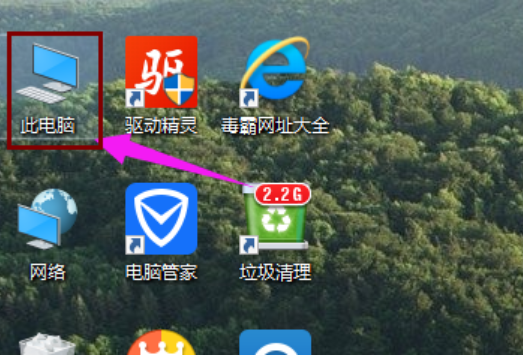
设置共享图解详情-1
2,找到要共享的文件夹
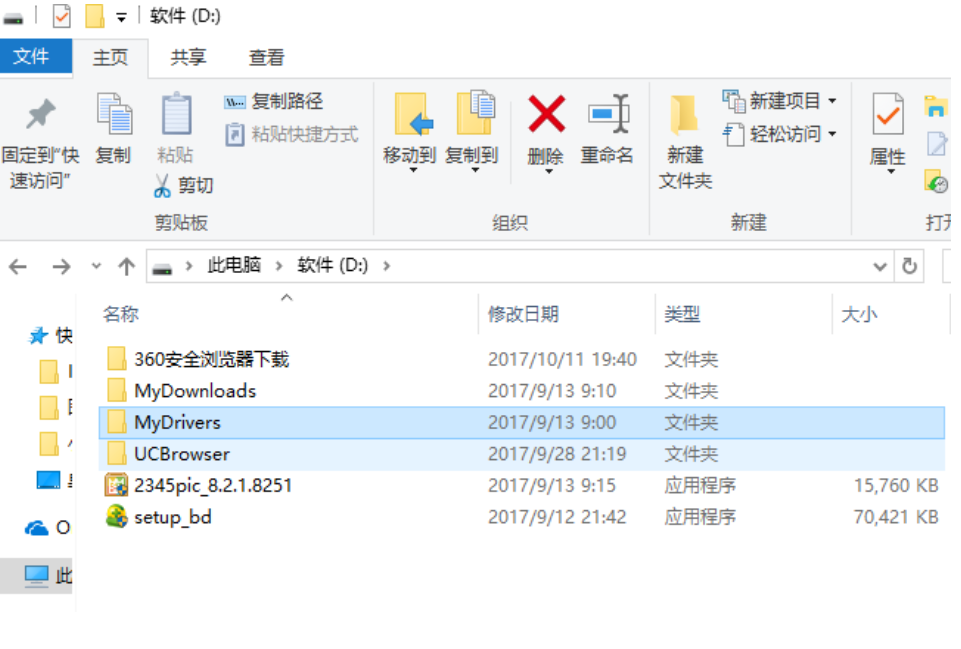
文件夹图解详情-2
3,鼠标右键要共享的文件夹,将鼠标移动到“共享“上,点击“特定用户”。

图解详情-3
4,弹出文件共享窗口,点击下面的向下箭头,可以打开下拉共享用列表。
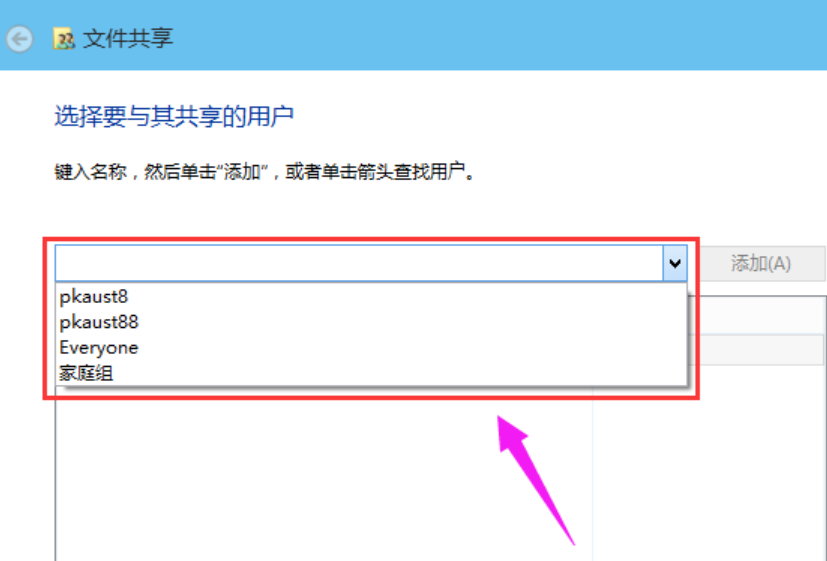
如何共享文件夹图解详情-4
5,选择要共享的用户,点击添加。
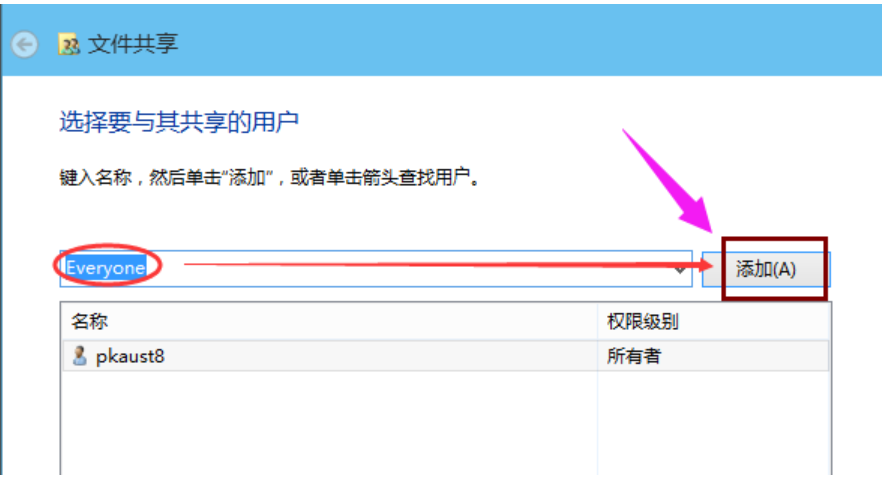
设置共享图解详情-5
6,共享的用户就可以在底下的方框里看到
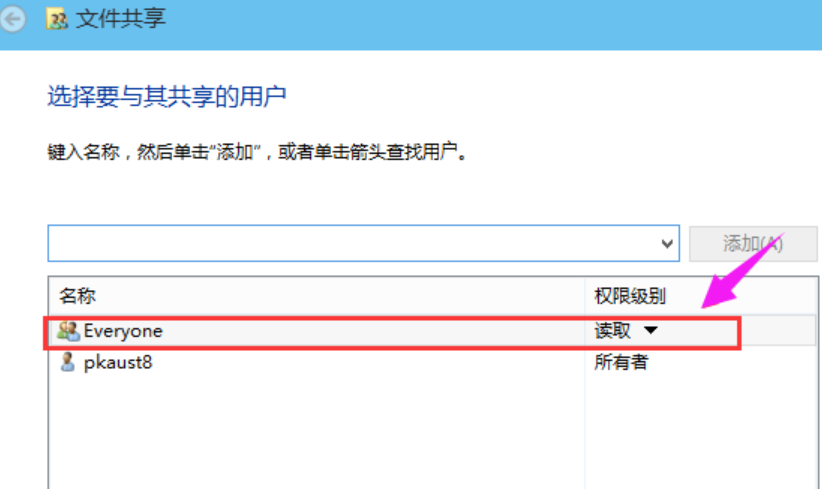
文件夹图解详情-6
7,点击底下方框的权限级别向下箭头,可以设置权限
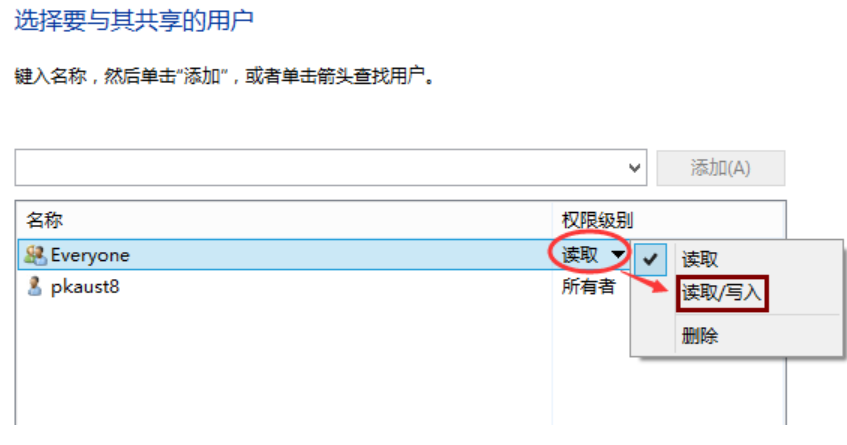
文件夹图解详情-7
8,设置好后,点击共享。

图解详情-8
9,系统共享文件夹中,等待几分钟

图解详情-9
10系统提示共享文件夹设置成功,点击完成。

图解详情-10

很多时候我们为了方便都会需要通过局域网进行共享文件,那么共享文件该怎么设置呢?可能大部分的人都还不是很清楚吧,那么,下面就来看看小编在下边分享给你们设置局域网共享的方法吧。
在当现在这个网络发展迅速的时代,资源共享是一个非常重要的概念。同事之间进行共享重要的文件,可以很好的提高工作效率,但你们知道怎么今天小编来跟大家说说win10系统设置共享文件夹的方法。
1,双击Win10系统桌面上的“此电脑”
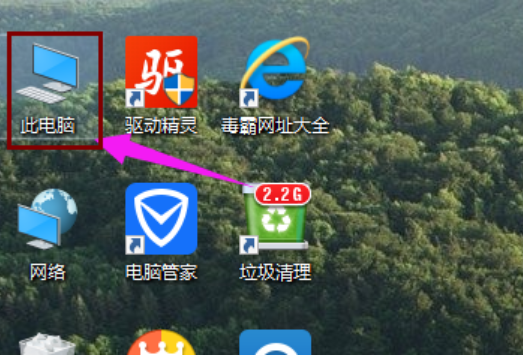
设置共享图解详情-1
2,找到要共享的文件夹
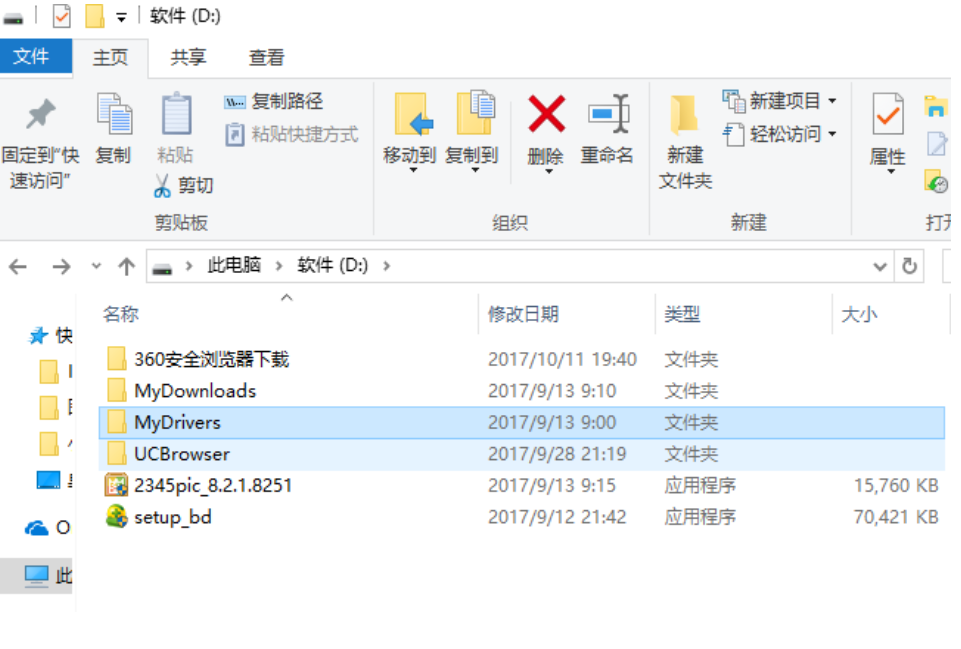
文件夹图解详情-2
3,鼠标右键要共享的文件夹,将鼠标移动到“共享“上,点击“特定用户”。

图解详情-3
4,弹出文件共享窗口,点击下面的向下箭头,可以打开下拉共享用列表。
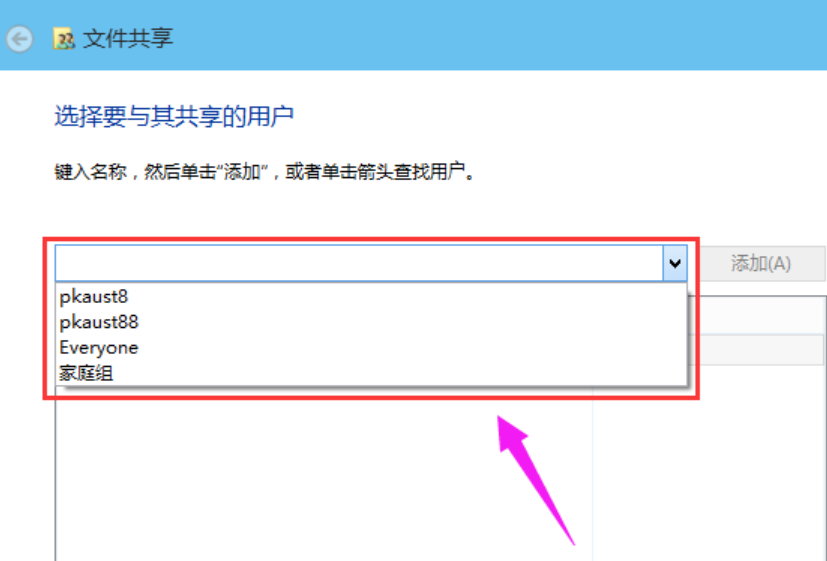
如何共享文件夹图解详情-4
5,选择要共享的用户,点击添加。
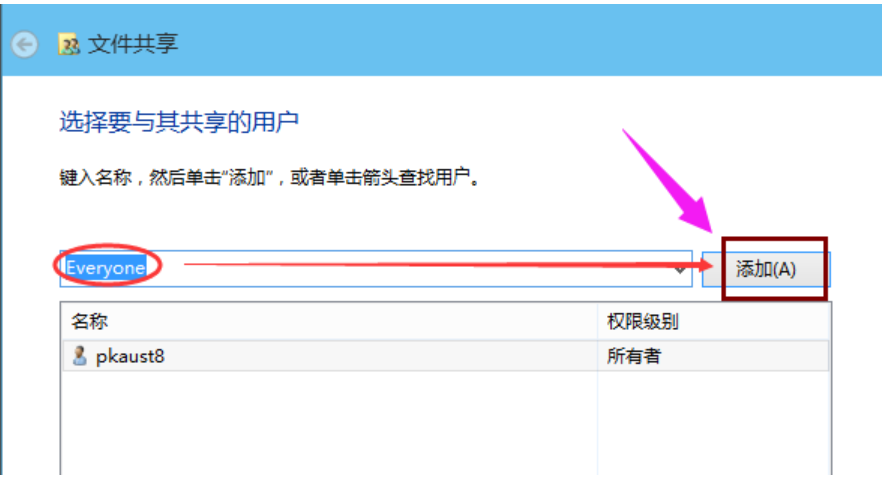
设置共享图解详情-5
6,共享的用户就可以在底下的方框里看到
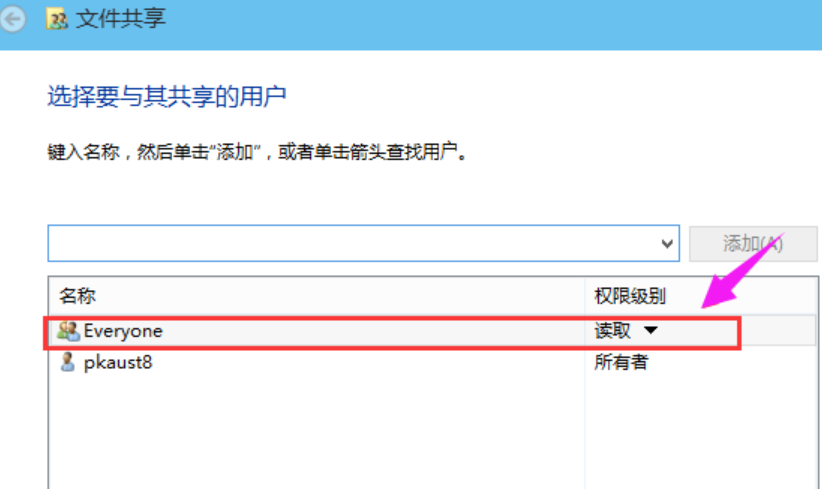
文件夹图解详情-6
7,点击底下方框的权限级别向下箭头,可以设置权限
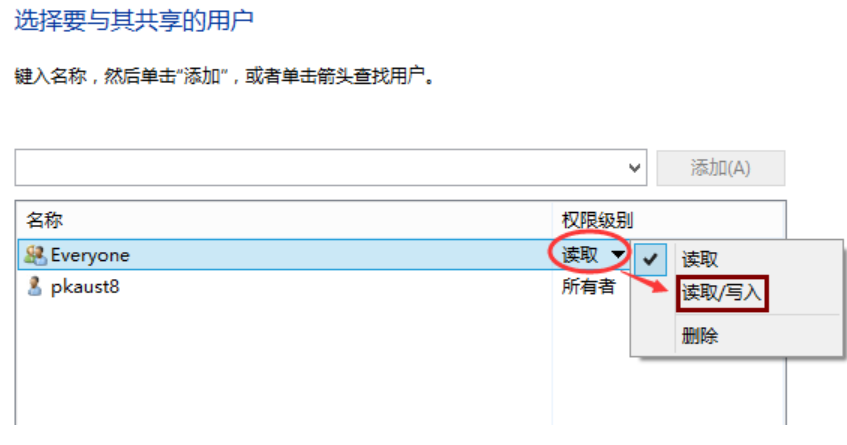
文件夹图解详情-7
8,设置好后,点击共享。

图解详情-8
9,系统共享文件夹中,等待几分钟

图解详情-9
10系统提示共享文件夹设置成功,点击完成。

图解详情-10
















